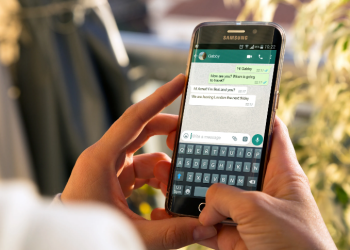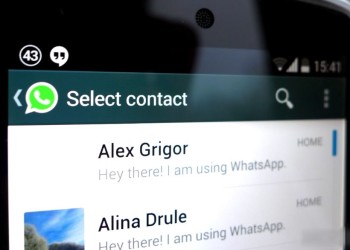Регистрация в Ватсапе проходит быстро и просто – справится любой пользователь. Мы приведем пошаговые инструкции, которые пригодятся тем, кто хочет установить классный мессенджер, настроить его и перейти к общению!
На смартфоне
Регистрация в Вацап производится через мобильный телефон – для начала нужно скачать приложение из магазина программ Google Play Маркет или App Store. Мессенджер доступен бесплатно и без ограничений!
- Откройте магазин программ на смартфоне;
- Введите название мессенджера в поисковую строку;
- Найдите нужный результат выдачи и кликните на кнопку загрузки;
- Дождитесь инсталляции. Готово!
Первый шаг выполнен, теперь можно смело открывать приложение, чтобы зарегистрироваться в Ватсапе!
- Вы окажетесь на главном экране – необходимо выбрать код страны и ввести мобильный телефон в соответствующее поле;
- Дождитесь получения проверочного кода в СМС-сообщении;
- Впишите шестизначное число в нужную строку и кликните на кнопку «Далее», если код не был добавлен автоматически;
- Прочитайте правила использования и дайте системе согласие;
- Введите имя пользователя;
- Нажмите на значок фотоаппарата, чтобы загрузить аватар.
Вот и все, регистрация в WhatsApp завершена. Согласитесь, ничего сложного нет! Пора переходить к другой версии мессенджера.
На компьютере
Вы уже знаете, как зарегистрироваться в Ватсапе на телефоне – а вот пройти регистрацию на компьютере не получится! Но выход есть.
Вы можете синхронизировать мобильную версию с десктопной. Все личные данные, контактная информация и переписки будут перенесены на компьютер без потерь. Вам не нужно знать, как зарегистрироваться в Ватсапе через компьютер – можно просто пройти авторизацию.
Важные условия:
- Вы прошли регистрацию в Ватсапе на мобильном телефоне;
- Смартфон с сим-картой, которая использовалась при регистрации в Ватсапе, находится под рукой.
Теперь попробуем зарегистрироваться в WhatsApp на компьютере:
- Откройте официальный сайт разработчика;
- Кликните на кнопку «Web» на верхней панели;
- На экране появится QR-код;
- Возьмите в руки смартфон и перейдите к настройкам;
- Найдите раздел «WhatsApp Web»;
- Кликните на строку «Сканировать QR-код»;
- При необходимости дайте системе разрешение на доступ к камере;
- Наведите камеру на экран и отсканируйте код;
- Готово, на компьютере откроется личный профиль.
Также вы можете скачать программу на рабочий стол – регистрация в Ватсапе вам не понадобится, синхронизация проходит аналогичным способом.
- Откройте сайт разработчика;
- Найдите раздел «Скачать»;
- Кликните на кнопку скачать на компьютер — зеленая в правой нижней части экрана;
- Дождитесь инсталляции и откройте приложение;
- Вы увидите кьюар-код;
- Откройте настройки мессенджера на смартфоне;
- Перейдите к разделу «Веб» и кликните на иконку сканирования;
- Наведите телефон на дисплей компьютера и приступайте к общению.
Обратите внимание! Не отключайте телефон, следите за состоянием батареи и не удаляйтесь от компьютера, чтобы не прервать соединение двух устройств.
Мы рассказали, как пройти регистрацию в Вацапе через телефон бесплатно и научились синхронизировать смартфон с десктопной версией. Давайте посмотрим, какие параметры можно отрегулировать!
Основные настройки
После регистрации в Ватсапе вы можете настроить мессенджер – в профиле будут отражаться личные данные, приложение станет удобным для использования. Достаточно просто выучить несколько несложных действий, а о том, как зарегистрироваться в Ватсапе, мы уже рассказали.
Сначала откройте настройки:
- На Андроиде – нажмите три точки в верхнем правом углу и выберите соответствующий пункт;
- На Айфоне – кликните на шестеренку справа на нижней панели.
Перед вами основное меню, по которому легко ориентироваться тому, кто прошел регистрацию в Ватсапе.
Нажмите на аватар, чтобы:
- Поменять фотографию;
- Сменить имя пользователя;
- Изменить личные сведения.
Войдите в раздел «Учетная запись» и получите доступ к таким функциям:
- Конфиденциальность. Выберите, кто будет видеть время посещения, фото профиля, статус и сведения, геоданные;
- Безопасность. Включите оповещения, чтобы видеть смену кода шифрования.
Откройте блок «Чаты»:
- Выберите обои;
- Активируйте сохранение резервной копии;
- Включите опцию сохранения фотографий в галерею смартфона.
Ниже вас ждет раздел «Уведомления»:
- Выбирайте, какие действия будут сопровождаться уведомлениями;
- Установите нужный звук.
Переходите к строке «Данные и хранилище»:
- Определите, какие медиафайлы будут автоматически загружаться при подключении к определенной сети;
- Активируйте режим экономии данных во время звонка;
- Просмотрите статистику и хранилище.
В этом меню вы найдете иконку «Избранные сообщения». Сюда будут сохраняться месседжи, выделенные звездочками – вы с легкостью сможете их найти и прочитать. Но сначала пройдите регистрацию в Ватсапе!
Мы подробно обсудили, как зарегистрироваться в Вацапе – пользуйтесь нашими советами, если хотите установить классный мессенджер, которым пользуются миллионы людей по всему миру.